本教程教你轻松给自己喜欢的偶像画素描画效果,学起来吧!
教程中使用Photoshop版本:Photoshop 2021 22.0.1.73
教程中使用Photoshop下载地址:https://mgtt.ming1314.com/25
对比图:

原图:

步骤一:复制背景图层
按 Ctrl + J 复制背景图层。
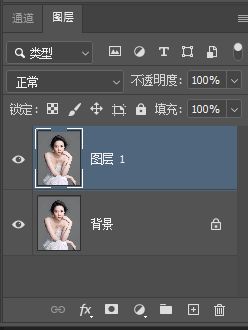
步骤二:去色
按Ctrl + Shift + U 给图层去色。

步骤三:复制去色图层
按Ctrl + J 复制去色图层。

步骤四:反向
按Ctrl + I 反向图层1拷贝层。
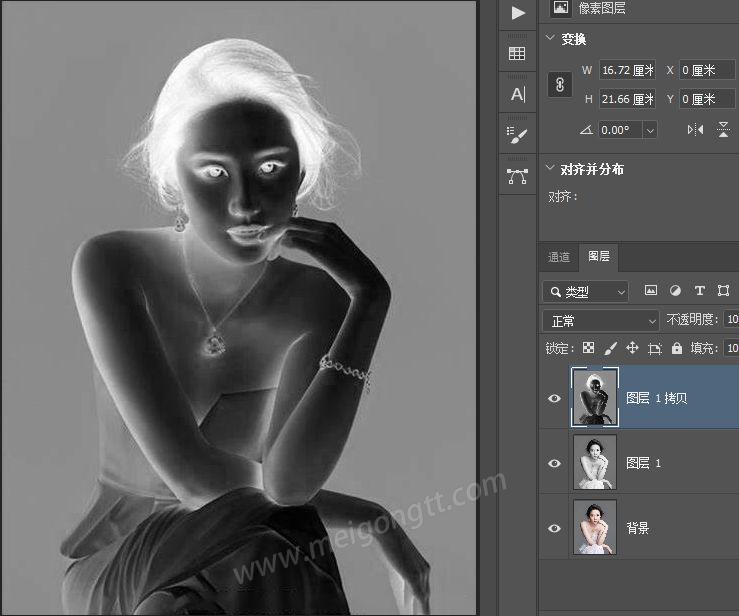
把混合模式设置为颜色减淡。
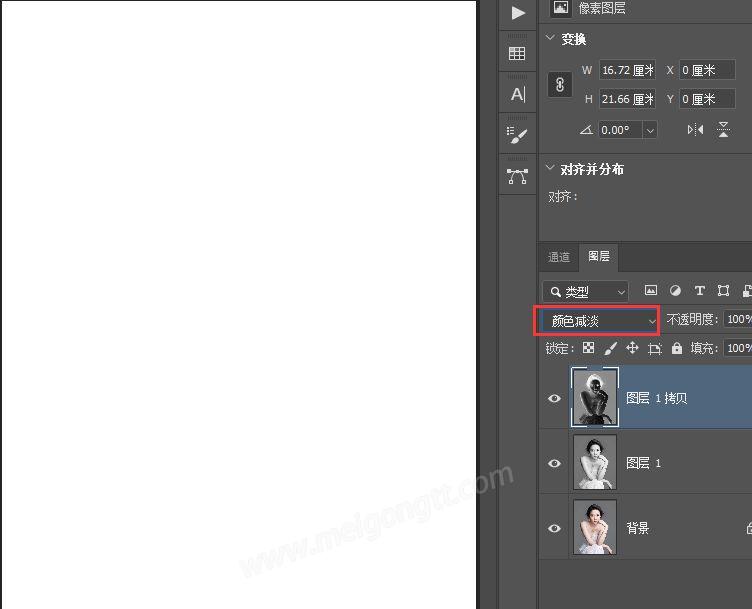
选择滤镜>其它>最小值,半径设置为3像素。
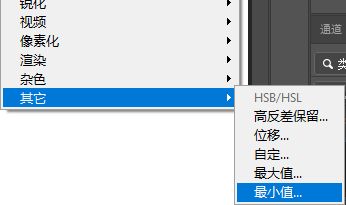
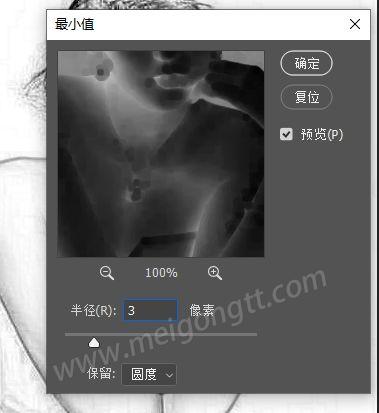
步骤五:图层样式
双击图层1拷贝层进入图层样式,按住Alt拖动滑块到30。
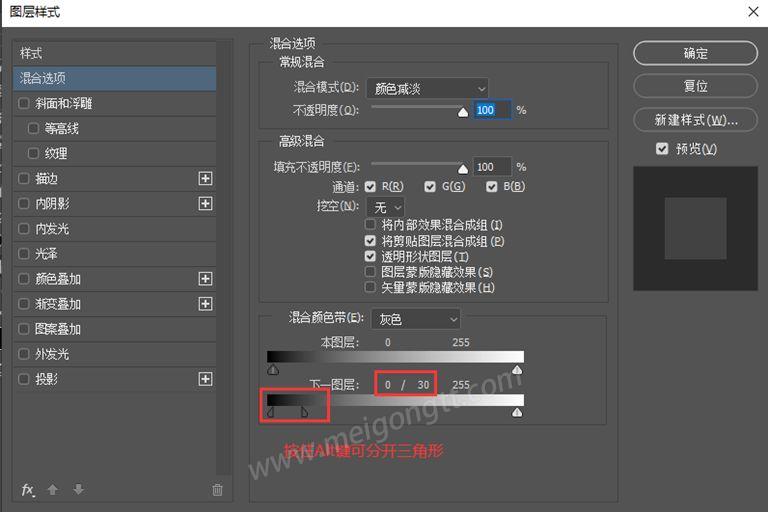
步骤六:添加杂色滤镜
给图层1拷贝层添加蒙版。
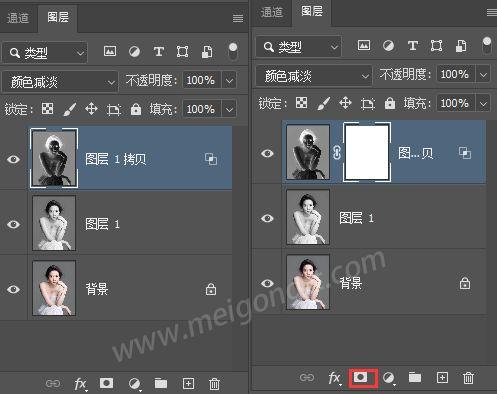
选择滤镜>杂色>添加杂色。
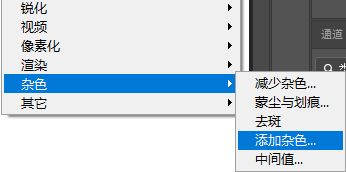
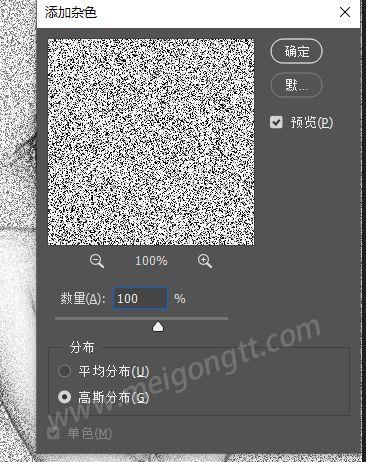
再次选择滤镜>模糊>动感模糊,角度设置20度,距离设置40像素。
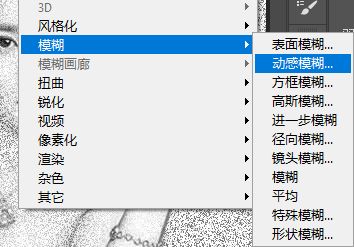
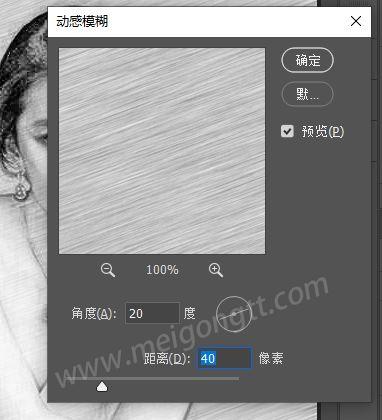
步骤七:盖印图层
按 Ctrl + Shift + Alt + E 盖印图层。
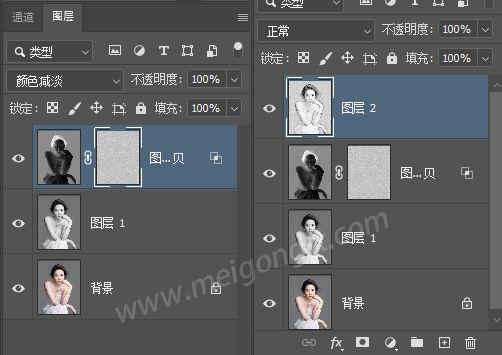
最后把混合模式设置为正片叠底,调整不透明度。
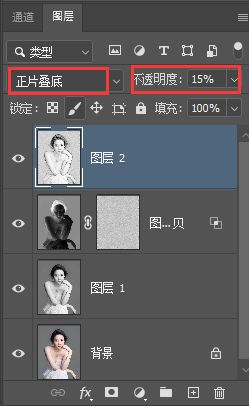
最终效果图:

总结:
PS小技巧之照片转素描效果教程中,先复制背景层,去色再复制去色图层,反向图层,设置最小值,设置图层样式,添加杂色和动感模糊,再三键合并图层,设置混合模式为正片叠底和不透明度,这样效果就出来啦。你学会了吗?
希望本教程对你有所帮助。
转载请带上原文链接:https://mgtt.ming1314.com/2798







